
سىز بىر كىتاب يازدى ۋە تور دۇكىنىدا سېتىلىدىغان ئېلېكترونلۇق شەكىلدە تونۇشتۇرۇشنى قارار قىلدى. ئىختىيارى تەننەرخى كىتاب يارىتىش بولىدۇ. ئىختىيارىيلەر بۇنداق خىزمەت ئۈچۈن بىر كەسلەنچۈك تەقسىملەيدۇ.
بۈگۈن مەن Photoshop دىكى كىتابلارنىڭ قانداق قىلىپ كونىنى يارىتىشنى ئۆگىنىمەن. بۇنداق رەسىم مەھسۇلات كارتىسىغا ياكى ئېلان بايرىقىغا ئورۇنلاشتۇرۇشقا مۇۋاپىق ماس كېلىدۇ.
ھەممە ئادەم Photoshop دا مۇرەككەپ جەدۋەللەرنى سىزىۋالمىغاچقا, Photohop دا مۇرەككەپ جەدۋەلدە سىزىدۇ, بۇ تەييار ھەل قىلىش چارىسىدىن پايدىلىنىش ئەقىلگە مۇۋاپىق.
بۇ ھەل قىلىش چارىسى ھەرىكەت دەپ ئاتىلىدۇ ھەمدە ئەلا سۈپەتلىك مۇقاۋىسى, پەقەت لايىھىلەشكە, پەقەت لايىھەلەنگەن.
توردا سىز مۇقاۋا بىلەن نۇرغۇن قاپلارنى تاپالايسىز, ئىزدەش ماتورىدىكى سوئالنى كىرگۈزۈڭ ». ھەرىكەتنى ئۆز ئىچىگە ئالىدۇ».
مېنىڭ نامىنىڭ ئاستىدا ناھايىتى ياخشى تەڭشەڭ ». ACCORTACTACTACTACE PUS 2.0».
باشلاش.
توختاپ قېلىش. بىر مەسلىھەت. كۆپىنچە ئىقتىدارلار پەقەت ئىنگلىزچە نەشرىنىڭ ئىنگلىزچە نەشرىدە ئىشلەيدۇ, خىزمەت باشلاشتىن بۇرۇن, تىلنى باشلاشتىن بۇرۇن, تىلنى ئىنگلىز تىلىغا ئۆزگەرتىشىڭىز كېرەك. بۇنى قىلىش, تىزىملىككە بېرىڭ «تەھرىرلەش - تەڭشەكلەر».
بۇ يەردە, كۆرۈنمە يۈزىدىكى بەتكۈچ غىچە, تىلنى ئۆزگەرتىپ, فوتوتورنى قايتا قوزغىدى.
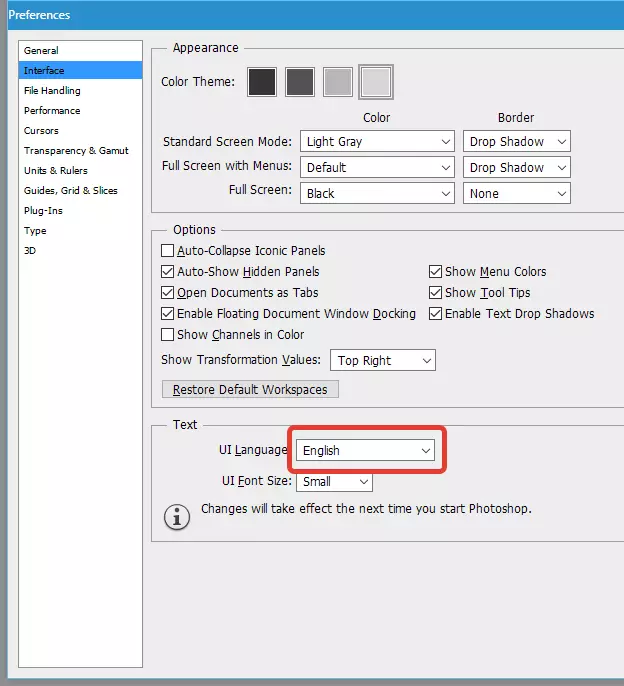
كېيىنكىسى, تىزىملىككە بېرىڭ (eng.) «كۆزنەك - ھەرىكەت».
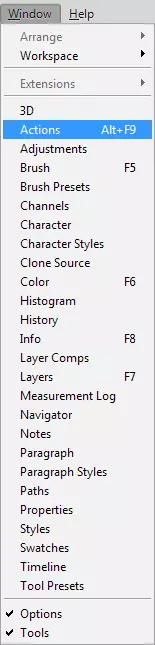
ئاندىن ئاچقان پالتا, ئېكران رەسىمى كۆرسىتىلگەن سىنبەلگە چېكىپ, تۈرنى تاللاڭ «يۈك توشۇش».
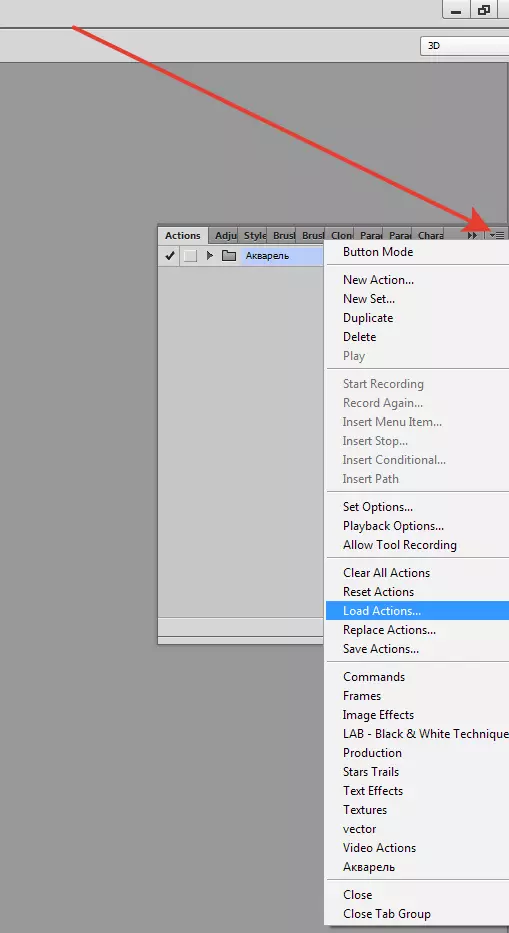
تاللاشنى كۆزنەكتە, بىز قىسقۇچنى چۈشۈرۈلگەن ھەرىكەت بىلەن تاپتۇق ۋە لازىم بىرىنى تاللاڭ.
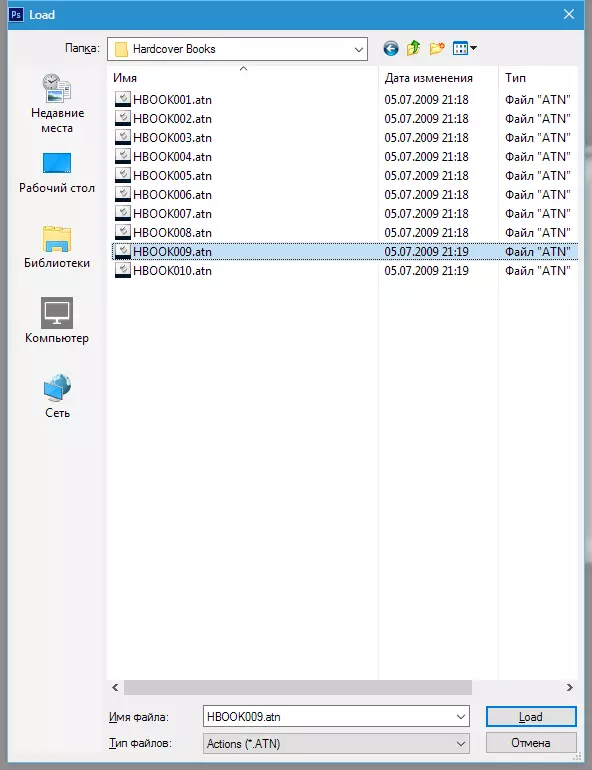
Press "يۈك".
تاللانغان ھەرىكەت پالتادا كۆرۈنىدۇ.
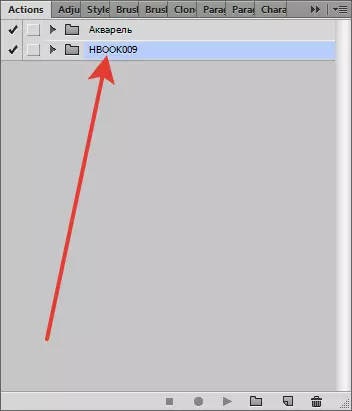
باشلاش ئۈچۈن, ھۆججەت قىسقۇچ سىنبەلگىسىدە چېكىش, ئوچۇق مەشغۇلاتتۇر,
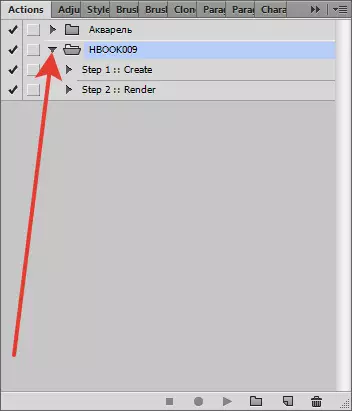
ئاندىن تېلېفونغا بېرىشقا بېرىڭ «1-قەدەم:::» سىنبەلگىنى چېكىڭ «ئويناش».
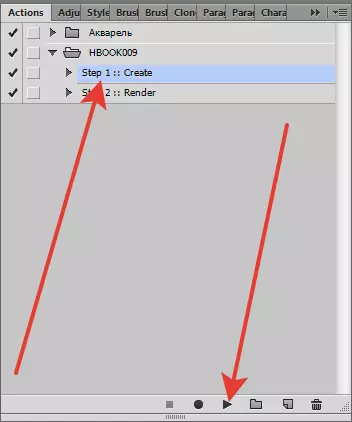
ھەرىكەت ئۇنىڭ خىزمىتىنى باشلايدۇ. تاماملانغاندىن كېيىن, بىز يەتكۈزۈلگەن مۇقاۋا خىزمىتىنى ئالىمىز.
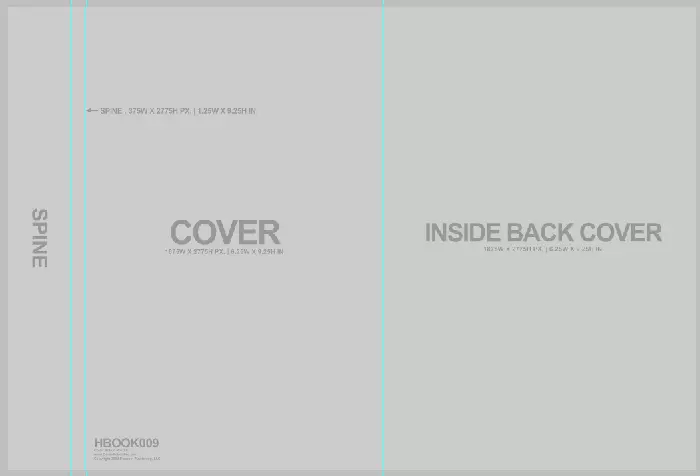
ھازىر سىز كەلگۈسىدىكى مۇرەككەپ لايىھەنى يارىتىشىڭىز كېرەك. مەن «Hermitage» نى تاللىدىم.
ئاساسلىق رەسىمنى بارلىق قەۋەتلەرنىڭ ئۈستىگە قويدۇق, چېكىڭ Ctrl + t. ئۇنى سوزۇڭ.
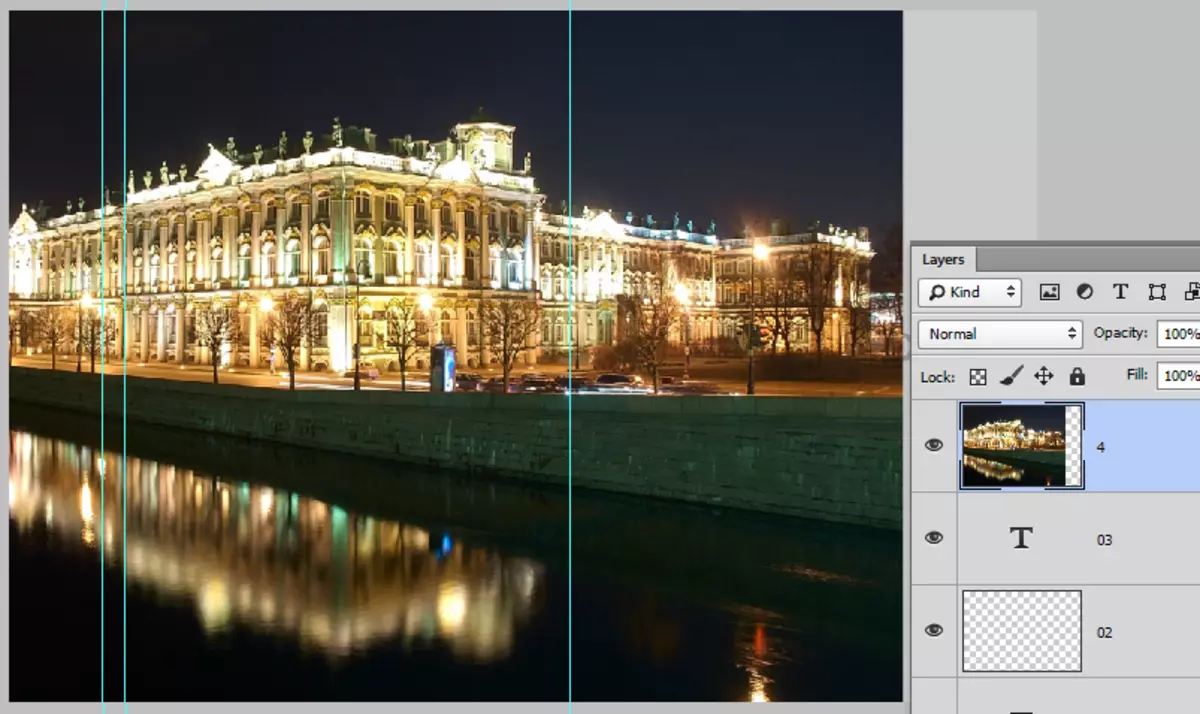
ئاندىن يېتەكچى تەرىپىدىن بەك يىراقلاپ كېتىڭ.


ئۇ قارا رەڭدە, ئۇ قارا رەڭدە بولۇپ, ئاساسلىق رەسىمنىڭ ئاستىغا قويۇڭ.
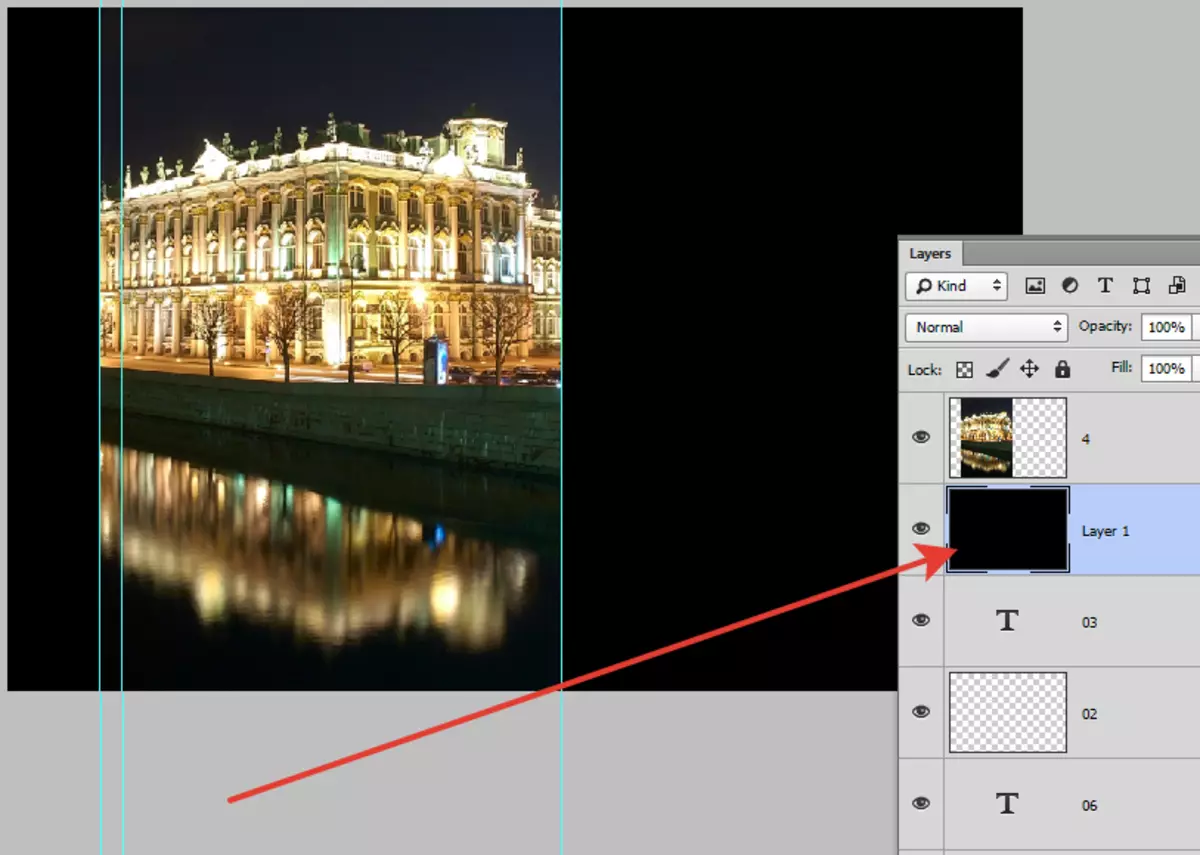
خەت بېسىش ھاسىل قىلىڭ. مەن چاقىرىشتىن پايدىلاندىم «ئەتىگەنلىك شان-شەرەپ ۋە سىلىقلاش».

بۇ تەييارلىقنى تاماملىغىلى بولىدۇ.
مەشغۇلات پالتىسىغا بېرىڭ, بۇ نەرسىنى تاللاڭ "2-قەدەم :: ender" ھەمدە سىنبەلگىنى قايتا بېسىڭ «ئويناش».
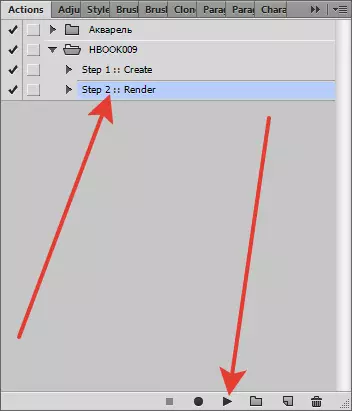
بىز بۇ جەرياننىڭ تاماملىنىشىنى ساقلاۋاتىمىز.
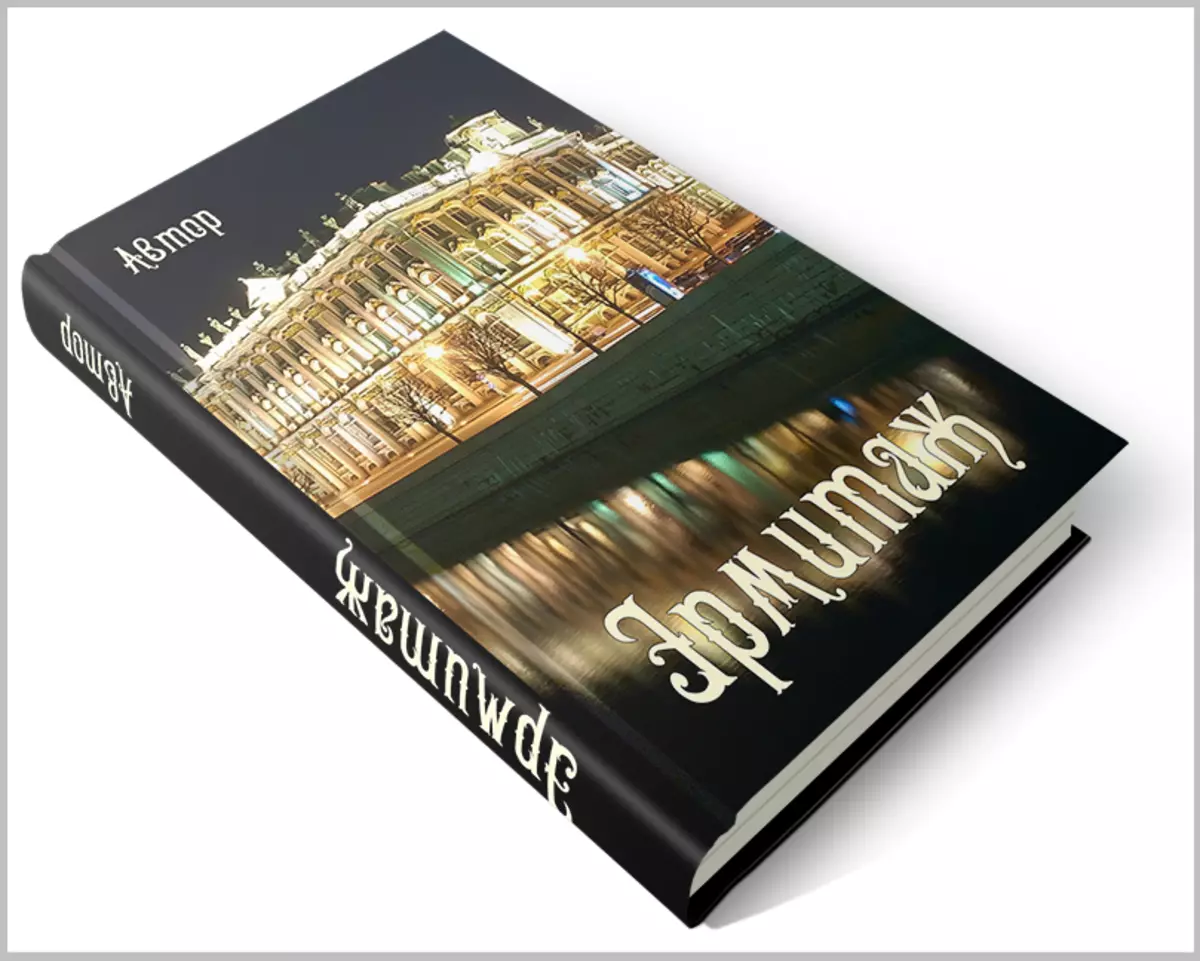
بۇ بىر چىرايلىق مۇقاۋا چىقىپ كەتتى.
ئەگەر سۈزۈك ئارقا كۆرۈنۈشنى ئالماقچى بولسىڭىز, ئەڭ تۆۋەن (تەگلىك) قەۋەتتىن كۆرۈنۈشچانلىقىنى ئۆچۈرۈۋېتىش كېرەك.
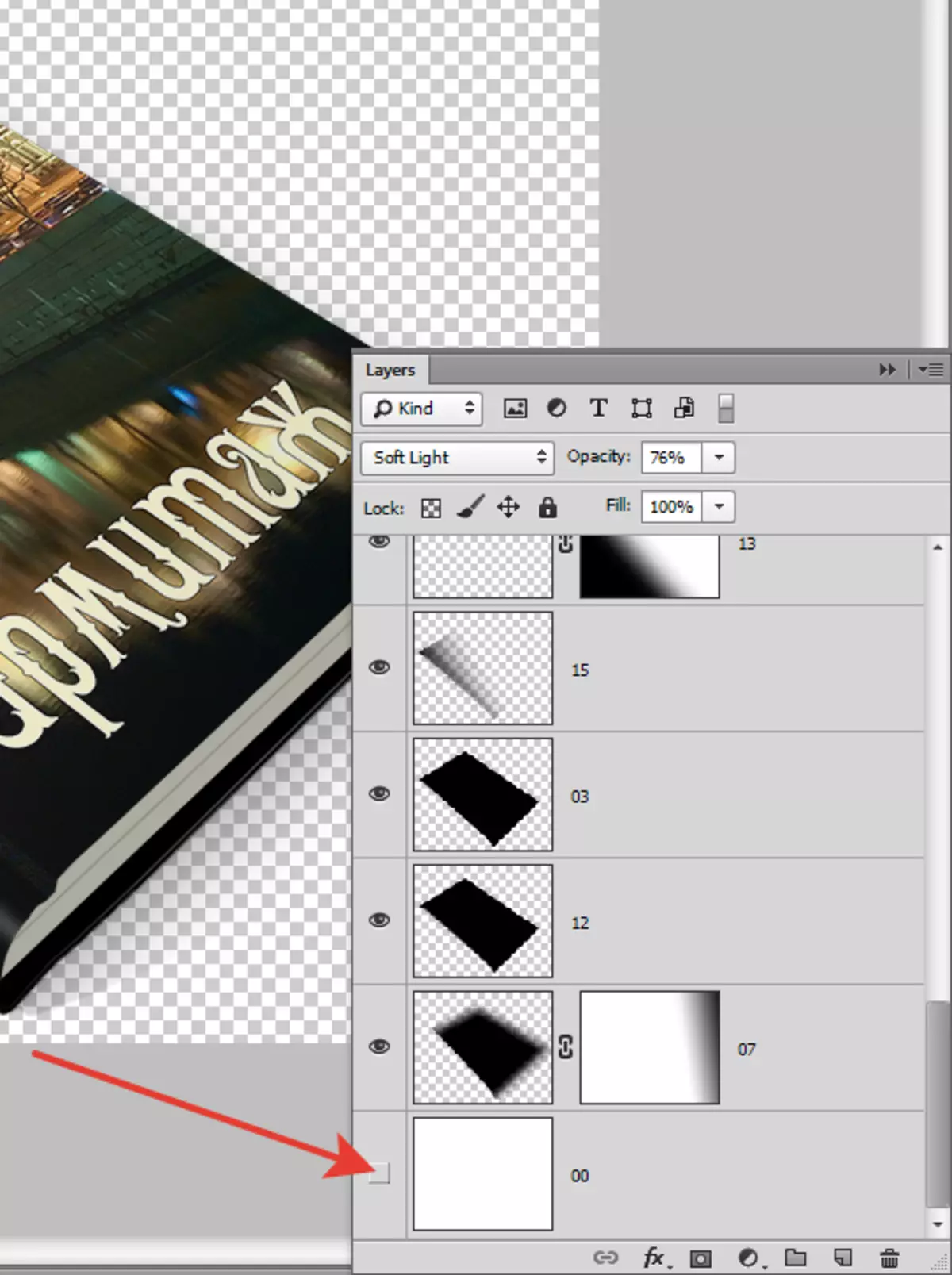
بۇ ئۇلارنىڭ كىتابلىرىنى «كەسپىي خادىملار» نىڭ مۇلازىمىتىگە توغرىلاشنىڭ ئاددىي ئۇسۇلى.
